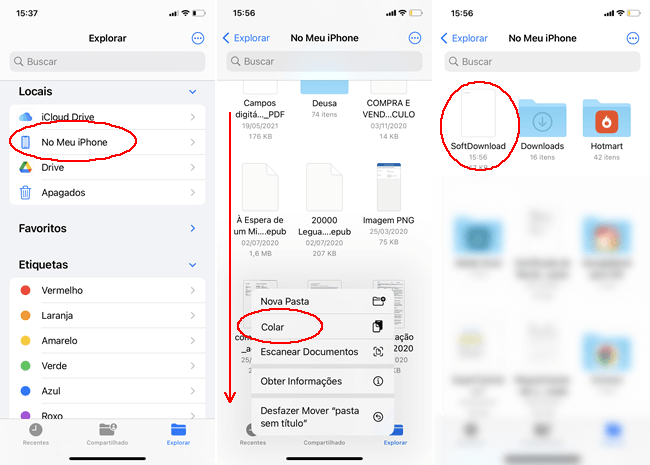O Google Drive está disponível para dispositivos iOS, portanto, você pode instalá-lo em seu iPhone e iPad para salvar seus arquivos na nuvem do Google. Entretanto, a versão do app para iPhone e iPad não oferece uma forma simples de você baixar os arquivos da nuvem e salvar em seu dispositivo iOS.
Felizmente, existe uma forma simples de resolver esse problema e copiar arquivos armazenados no Google Drive para o iPhone ou iPad. Confira nesse tutorial como baixar e salvar arquivos do Google Drive em seu iPhone ou iPad utilizando o aplicativo Arquivos disponível em todos os dispositivos iOS.
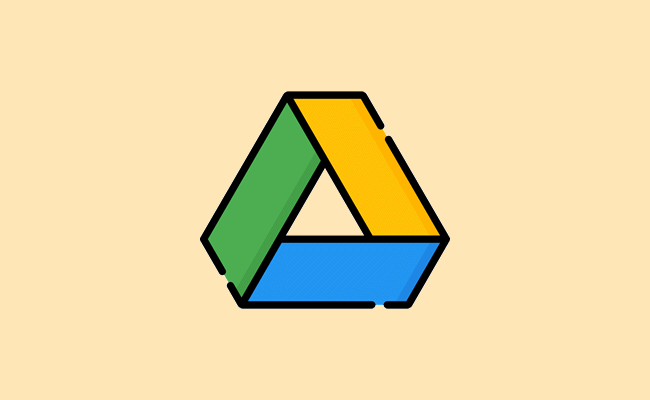
Como baixar arquivos do Google Drive no iPhone
Antes de começarmos, certifique-se de ter o aplicativo Google Drive instalado em seu iPhone. Caso não tenha o aplicativo instalado, abra a App Store, instale o aplicativo Google Drive em seu iPhone e uma vez instalado, abra o aplicativo do Google Drive no iPhone e faça login em sua conta do Google.
Adicionar o Google Drive no aplicativo Arquivos do iPhone
1. Abra o aplicativo “Arquivo” no iPhone, toque na guia “Explorar” na parte inferior, volte a página inicial da guia “Explorar”, toque no botão de três pontos no canto superior direito e clique na opção “Editar”.
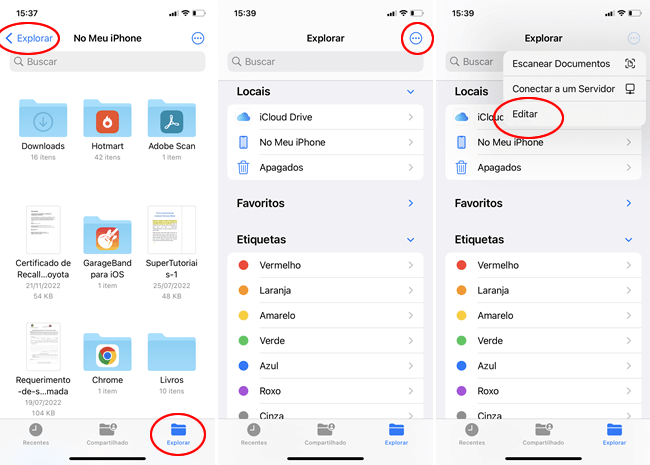
2. Em seguida, ative a opção “Drive” em “Locais” clique em “OK”. Uma vez feito isso, o Google Drive será exibido na guia “Explorar” juntamente com outros locais como “iCloud Drive” e “No meu iPhone”. Clique no “Drive” para ver os arquivos do Google Drive diretamente do aplicativo Arquivos do iPhone.
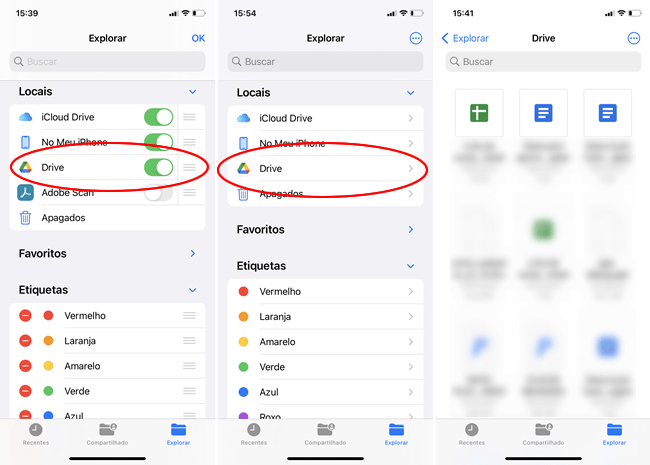
Como salvar arquivos do Google Drive no iPhone
Com o acesso ao Google Drive a partir do aplicativo Arquivos, você pode baixar arquivos do Google Drive para o seu iPhone e isso é tão simples quanto copiar e colar arquivos de uma pasta para outra.
1. Abra o aplicativo Arquivos em seu iPhone, toque na guia Explorar e abra o “Drive”.
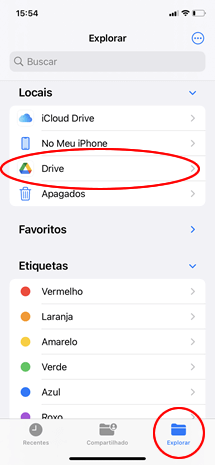
2. Encontre no Google Drive o arquivo que deseja salvar no iPhone, toque e segure nele para abrir o menu e toque na opção “Copiar”. Você também pode copiar múltiplos arquivos de uma vez, toque no botão de três pontos, use a opção “Selecionar”, marque os arquivos e toque e segure em um arquivo.
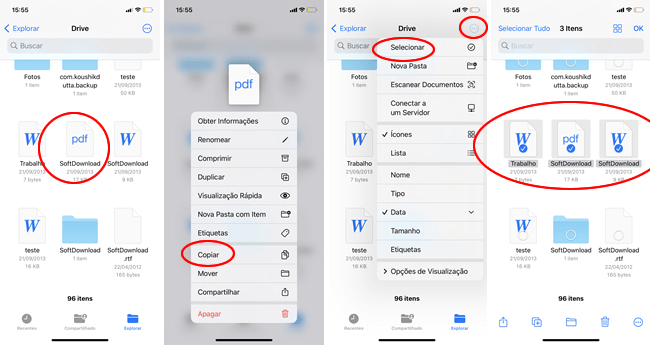
3. Volte a página “Explorar”, abra o local “No Meu iPhone”, role para baixo até o final, toque e segure em uma área em branco e selecione “Colar”, para baixar os arquivos do Google Drive para o iPhone.